MacBook的DNS服务器地址是灰色的无法修改怎么办

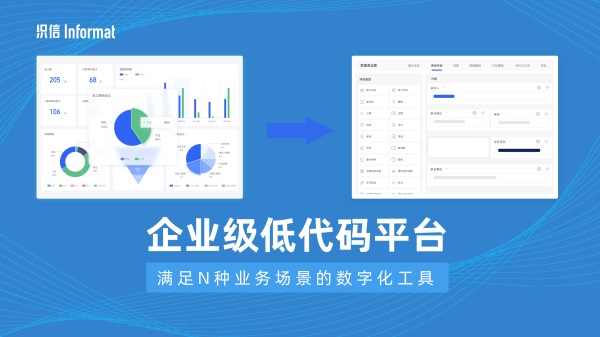
处理MacBook的DNS服务器地址呈现灰色且无法修改的问题,可以通过几个步骤来解决:重新启动网络服务、修改网络偏好设置、使用终端命令、检查父母控制或配置文件。这些解决方案均可以帮助用户恢复对DNS设置的控制权。其中,修改网络偏好设置是最常用的方法,在多数情况下能够高效解决问题。通过系统偏好设置中的网络选项,用户可以检查并更改DNS服务器,以及修复潜在的网络配置问题。
一、重新启动网络服务
重启MacBook
有时,简单的重启操作可以解决大部分电脑问题,包括DNS设置不可用的问题。重启能够帮助系统刷新其网络服务,并可能恢复对DNS服务器地址的修改能力。
禁用再启用网络适配器
在“系统偏好设置”中找到“网络”,然后选择当前使用的网络服务(如Wi-Fi或以太网)。点击左下角的“-”来删除该服务,再点击“+”重新添加并设置。这个过程可以帮助清除可能存在的网络配置错误。
二、修改网络偏好设置
访问网络偏好设置
在MacBook上,通过点击屏幕左上角的苹果图标,选择“系统偏好设置”中的“网络”,选择左侧面板中的网络服务(例如Wi-Fi),可以看到当前的网络配置。
更改DNS设置
点击“高级”按钮,切换到“DNS”标签页。这里,如果之前的DNS服务器地址呈现灰色,现在应该能够点击“+”来添加新的DNS服务器地址或使用“-”删除不想使用的服务器地址。添加公共DNS,如Google的8.8.8.8或8.8.4.4,可以提高浏览速度和安全性。
三、使用终端命令
打开终端
通过Finder中的“应用程序”>“实用工具”>“终端”,或使用Spotlight搜索来启动终端应用程序。
输入DNS修改命令
在终端中,输入特定的命令来手动修改DNS服务器地址。例如,使用networksetup的命令行工具,可以直接设置特定网络接口的DNS地址。
四、检查父母控制或配置文件
父母控制设置
如果MacBook上启用了父母控制,某些网络设置,包括DNS服务器地址,可能会被锁定。需要检查“系统偏好设置”中的“家长监护”设置,确保网络设置未受限制。
配置文件检查
在某些情况下,企业或教育机构会通过配置文件管理MacBook上的网络设置。这些配置文件可能会阻止用户修改DNS设置。在“系统偏好设置”中的“配置文件”可以查看和管理这些文件。
总结
遇到MacBook的DNS服务器地址无法修改时,用户应該先尝试简单的重启和网络适配器重置。若问题依旧,进入“系统偏好设置”修改网络偏好设置是一种直接且有效的解决方案。若这些办法仍不能解决问题,可能需要检查是否有父母控制或配置文件限制,并考虑通过终端命令进行更高级的修改。这一系列步骤中,修改网络偏好设置提供了一种直观且大部分情况下有效的解决方案,值得用户将其作为首选尝试的方法。
相关问答FAQs:
问题1:如何解决MacBook中DNS服务器地址灰色无法修改的问题?
解决此问题的方法有多种,您可以尝试以下几个步骤:
-
重启网络设置:有时候重启网络设置可以解决此问题。您可以在“系统偏好设置”中找到“网络”选项,然后点击左下角的减号(-)将网络接口删除,最后再点击加号(+)重新添加网络接口。
-
移除网络偏好设置文件:偶尔由于网络偏好设置文件的损坏或冲突,会导致DNS服务器地址无法修改。您可以通过前往“~/图书馆/Preferences/System Configuration/”路径找到相关文件,并将其移至桌面或其他位置备份。然后重启电脑,系统将自动重新生成新的网络偏好设置文件。
-
通过终端修改DNS服务器地址:如果上述方法无效,您可以尝试通过终端来手动修改DNS服务器地址。打开终端应用程序,并输入命令“sudo networksetup -setdnsservers Wi-Fi [DNS服务器地址]”(将[DNS服务器地址]替换为您想要设置的实际DNS服务器地址),然后按下回车键执行命令并输入管理员密码。
记得在执行任何上述操作之前进行备份,并确保您对电脑的设置和终端命令有基本的了解。如果问题依然存在,建议您联系苹果支持或寻求专业技术人员的帮助。
问题2:为什么我的MacBook上的DNS服务器地址无法更改?
有几个可能的原因导致您无法更改MacBook上的DNS服务器地址:
-
权限限制:如果您没有管理员权限,您可能无法更改网络设置,包括DNS服务器地址。确保您具有管理员权限或与管理员联系以获得帮助。
-
网络连接问题:如果您的MacBook无法连接到网络,或者网络连接出现问题,您可能无法更改DNS服务器地址。请确保您的网络连接正常,并尝试重新启动网络设置,或重启无线路由器等网络设备。
-
软件冲突:某些第三方软件可能会干扰您更改DNS服务器地址。尝试在安全模式下启动您的MacBook,以排除软件冲突。
-
网络卡驱动问题:某些网络卡驱动程序可能会导致DNS服务器地址无法更改。请确保您的网络卡驱动程序是最新版本,或者尝试更新驱动程序。
这些只是一些可能的原因,解决问题的方法因情况而异。如果您仍然无法更改DNS服务器地址,请考虑寻求苹果支持或专业技术人员的帮助。
问题3:如何检查和修改MacBook上的DNS服务器地址?
若要检查和修改MacBook上的DNS服务器地址,请按照以下步骤操作:
-
打开网络设置:点击菜单栏上的苹果图标,然后选择“系统偏好设置”。在系统偏好设置窗口中,点击“网络”。
-
选择网络连接:在左侧的网络连接列表中选择您正在使用的连接(可能是Wi-Fi或以太网)。
-
点击高级设置:在右侧的“网络”选项卡中,点击下方的“高级”按钮。
-
切换到“DNS”选项卡:在弹出的高级窗口中,切换到“DNS”选项卡。
-
检查和修改DNS服务器地址:在“DNS”选项卡中,您将看到一个空白的DNS服务器地址列表。点击“+”按钮以添加新的DNS服务器地址,或点击列表中的已有地址进行编辑。
-
保存设置并应用:完成修改后,点击“好”按钮保存设置,并关闭网络设置窗口。系统将自动应用新的DNS服务器地址。
注意,检查和修改DNS服务器地址可能需要管理员权限。如果地址设置为灰色并且无法更改,请参考前述解决方法。如有需要,可随时联系苹果支持或专业技术人员寻求进一步帮助。
最后建议,企业在引入信息化系统初期,切记要合理有效地运用好工具,这样一来不仅可以让公司业务高效地运行,还能最大程度保证团队目标的达成。同时还能大幅缩短系统开发和部署的时间成本。特别是有特定需求功能需要定制化的企业,可以采用我们公司自研的企业级低代码平台:织信Informat。 织信平台基于数据模型优先的设计理念,提供大量标准化的组件,内置AI助手、组件设计器、自动化(图形化编程)、脚本、工作流引擎(BPMN2.0)、自定义API、表单设计器、权限、仪表盘等功能,能帮助企业构建高度复杂核心的数字化系统。如ERP、MES、CRM、PLM、SCM、WMS、项目管理、流程管理等多个应用场景,全面助力企业落地国产化/信息化/数字化转型战略目标。版权声明:本文内容由网络用户投稿,版权归原作者所有,本站不拥有其著作权,亦不承担相应法律责任。如果您发现本站中有涉嫌抄袭或描述失实的内容,请联系邮箱:hopper@cornerstone365.cn 处理,核实后本网站将在24小时内删除。
相关文章推荐
最近更新
立即开启你的数字化管理
用心为每一位用户提供专业的数字化解决方案及业务咨询




